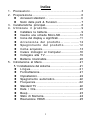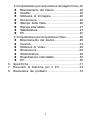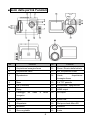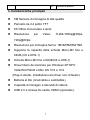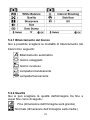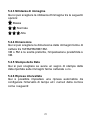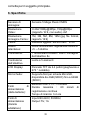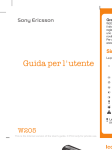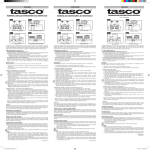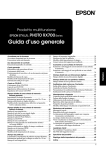Download MONOCOLO DV
Transcript
MONOCOLO DV Indice 1. Precauzioni………………………………………….…3 2. Preparazione…………………………………………6 Accessori standard ... …………………………….6 Nomi delle parti & Funzioni……………………..7 3. Caratteristiche principali……….….………..…….……8 4. U t i l i z z a r e i l p r o d o t t o … … . . … … … . … … … … . . 9 Installare la batteria……………….…..…………9 Inserire una scheda Micro-SD…..……….……10 Icone del display e significati….……….….…...11 Accensione del prodotto …........……12 Sp e g n i m e n t o d e l p r o d o t t o … … … … . . 1 2 Come acquisire………………..…..………….13 Inviare immagini al Computer..….…..………18 Collegare alla TV……………………………...19 Batteria ricaricabile….…………………………20 5. Introduzione al Menù……………….……….……..…21 5.1 Installazione del sistema………………………….21 Lingua……………………………………… ..21 Formattazione………………………….……….21 Impostazioni……………………………………...22 Spegnimento automatico………………….....22 Frequenza……………………………………..22 Standard TV .……………………………………..22 Data / Ora……………………………………...23 Beep…………………………………………….23 Stato di Memoria……………………………..…24 Risoluzione HDMI…...…………………………25 1 5.2 Impostazione per acquisizione immagini ferme..25 Bilanciamento del bianco……….....................25 Qualità…………………………………………….26 Nitidezza di immagine………………………...26 Dimensione…………………………………....26 Stampa della Data……………………………..26 Ripresa intervallata……….…………………….. 27 Stabilizzatore.…………………………………….27 EV………………………………………………….27 5.3 Impostazione per Acquisizione Video…………...28 Bilanciamento del bianco……………………..28 Qualità………………………………… .…….29 Nitidezza di Video……………………………...29 Risoluzione…………………………………....29 Stabilizzatore…………………………………..29 Registrazione intervallata………………………30 EV………………………………………………….30 6. Specifiche…………………………………………..31 7. Requisiti di Sistema per il PC…………….....32 8. Risoluzione dei problemi……………………….……33 2 Benvenuto Grazie per aver acquistato il Monocolo DV. Si prega di spendere un momento per leggere questo manuale. I suoi contenuti vi aiuteranno a ottenere il miglior uso del prodotto. 1. Precauzione Prima di iniziare l’utilizzo, si prega di assicurarsi di leggere e comprendere le precauzioni di sicurezza riportate di seguito. Assicurarsi sempre che il prodotto sia gestito correttamente: Non utilizzare mai il prodotto dove è limitato l’uso di tali dispositivi. L'uso improprio può causare incidenti e problemi legali. Non tentare di aprire o modificare il prodotto in alcun modo. Manutenzione e riparazioni devono essere eseguite solo da personale autorizzato. Tenere il prodotto lontano da acqua ed altri liquidi. Non utilizzare mai il prodotto con le mani bagnate. Non usare mai il prodotto sotto la pioggia o la neve. L'umidità può causare pericoli di scossa elettrica. Tenere il prodotto ed i suoi accessori fuori dalla portata dei bambini e animali per evitare incidenti o danni. 3 Se si nota che fumo o strano odore proviene dall’apparecchio o dall’adattore spegnerlo immediatamente e staccare tutto dalla rete elettrica assicurandosi di non toccare parti troppo calde o elettricamente pericolose. Portare il prodotto al centro di assistenza autorizzato più vicino per la riparazione. Non tentare riparazioni improvvisate. Il prodotto o l’adattatore può riscaldarsi leggermente durante l'uso. Ciò non indica un malfunzionamento. Per la pulizia della parte esterna del prodotto e del display, utilizzare un panno morbido e asciutto. 4 2. Preparazione ■ Dotazioni standard Monoculare DV Batteria al litio Adattatore AC Borsetta portabile cavo USB cavo TV Cavo HDMI Manuale di uso 5 ■Nomi delle parti & Funzioni No. No. Funzioni 1 Acquisizione Immagine ferma Funzioni 12 Rosso, Ricarica della batteria 2 Acquisizione Video 13 Blu, Acquisizione Video 3 Riproduzione 14 Verde, Acquisizione Immagine ferma 4 Menu 15 2.4” TFT pannello 5 OK (Conferma) 16 Accensione / Spegnimento 6 Setup 17 HDMI output 7 Passaggio 18 AV output da video a fermo immgaine 8 Reset 19 Porta USB 9 Altoparlante 20 Slot per scheda Micro-SD 10 Microfono 21 Obiettivo 11 Zoom regolabile 22 Lente 6 23 sportello di Batteria 3. Caratteristiche principali 5M Sensore di immagine di alta qualità Pannello da 2.4 pollici TFT 8X Ottica monoculare e lente Risoluzione per Video: H.264/1080p@30fps, 720p@60tps Risoluzione per immagine ferma: 1M/3M/5M/8M/16M Supporta la capacità della scheda Micro-SD fino a 64GB (C6 a UHS-1) Scheda Micro-SD fino a 64GB(C6 a UHS-1) Driver libero da scaricare per Windows XP SP3/ Vista/Win7/Win8 e Mac OS 10.5 a 10.9 (Plug-in diretto, Installazione del driver non richiesto) Batteria al litio (ricaricabile e sostituibile) Capacità di immagini a intervalli di cattura USB 2.0 e inclusa AV uscita, HDMI (opzionale). 7 4. Utilizzare il Monocolo DV 4.1 Installare la batteria 1). Aprire lo sportello della batteria facendolo scorrere verso il basso. 2).Inserire la batteria al litio nel vano batteria secondo le polarità indicate nel vano. 3). Far scorrere lo sportello della batteria verso l'alto fino a che non si blocca. Nota:Prima di utilizzare il prodotto è necessario caricare la batteria. Si prega di fare riferimento alla sezione 4.9. 8 4.2 Inserire una scheda Micro-SD È necessario inserire una scheda Micro-SD ( in dotazione una scheda da 16GB ) per registrare e memorizzare le immagini e i video. Inserimento della scheda di memoria Micro-SD: 1) Spegnere il prodotto 2) Inserire la scheda Micro-SD nell’apposito slot, premere delicatamente fino a quando la scheda si è bloccata. Nota: * Non inserire forzatamente la scheda nello slot; una eccessiva pressione potrebbe danneggiare lo slot e la scheda di memoria Micro-SD. Allineare la posizione della scheda Micro-SD (come indicato) e riprovare di nuovo. La scheda di memoria Micro-SD deve essere formattata prima di registrare delle immagini. * Se non c'è la scheda Micro-SD rilevata, o se la scheda Micro-SD è piena, il LED lampeggia rosso e blu alternativamente. 9 4.3 Icone del display e significati No. 1 Funzioni Acquisizione No. Video / Acquisizione immagini ferme 2 3 Video / Risoluzione per Funzioni Verde: 6 In attesa della registrazione video Rosso: Video in registrazione immagini ferme Stato della scheda di memoria 7 Tempo residuo acquisizione video 4 Numero di files presenti 5 Indicatore della capacità della batteria 10 8 Data 9 Ora per 4.4 Accensione della Monoculare DV Ci sono due modi per accendere il Monocolo DV. 1) Aprire il pannello del display, l’accensione avverrà automaticamente. Accensione / Spegnimento 2) Se il pannello del display è già aperto, premere il pulsante di Acceso/Spento. 4.5 Spegnimento del Monocolo DV 1) Chiudere il pannello del display 2) Premere il pulsante di Acceso/Spento 3) Con la modalità di risparmio energetico. Si prega di fare riferimento alla sezione 5.1.4 per eseguire lo spegnimento automatico. Importante: punto 1) non spegnere l'alimentazione se il dispositivo è in stato di registrazione, può essere disattivata con il tasto di Acceso/Spento. 11 4.6 Come acquisire? 1) Aprire il pannello del display. La fotocamera si accende automaticamente, e visualizzarà l'immagine dell'oggetto. La registrazione del video è nella modalità predefinita, è possibile passare alla modalità di registrazione dal pulsante "C" (vedi n° 7 a pg.6). 2) messa a fuoco: Guardare un oggetto lontano attraverso l'oculare e poi ruotare la ghiera in senso orario o antiorario per ottenere la miglior messa a fuoco. Per coloro che indossano gli occhiali, se si desidera di tenere gli occhiali, si può piegare l'oculare di gomma come mostrato nel precedente terzo disegno, per ottenere una più comoda messa a fuoco.. Aprire l'oculare di gomma quando non è in uso per un certo periodo di tempo. Il dispositivo è ora impostato e pronto per la registrazione o la cattura di immagini. 12 Note Importanti: Metodo per visualizzare l’immagine da registrare: durante la visualizzazione tramite oculare, è possibile vedere il rettangolo cornice mostrato come di seguito (ma le linee spezzate non sono in realtà visibili); è caratterizzata da quattro spigoli ai quattro angoli. La cornice rettangolare serve come guida per verificare il campo effettivo di cattura, che è sempre di forma rettangolare. 3) Acquisizione Video: Premere il pulsante Video (come di seguito): il LED lampeggia blu e un puntino rosso sarà mostrato in alto a destra del display LCD, che indica che la registrazione video è in corso. Per interrompere l'acquisizione video, premere nuovamente il pulsante. 4) Acquisizione Immagini Ferme: premere il pulsante Istantaneo (come di seguito): il LED lampeggia verde per due volte al secondo, e poi una foto verrà scattata e memorizzata nella scheda Micro-SD. 13 NOTE IMPORTANTI: Acquisizione Video: Una volta che la registrazione video è attivata non si fermerà se non si preme nuovamente il pulsante Video. Il puntino verde nella parte inferiore dello schermo significa che è pronto per la registrazione video, Il puntino rosso significa che la registrazione video è attivata. Acquisizione Immagini Ferme: premere il pulsante fotocamera sopra al prodotto per scattare una foto. Tenere premuto per ottenere 3 scatti continui. Per lo scatto continuo, un cursore a clessidra viene visualizzato sul centro dell'immagine per mostrare che lo scatto continuo è in corso. Attendere fino a quando il cursore scompare prima di spostare l’obiettivo dal soggetto. Il dispositivo è stato progettato per catturare immagini di oggetti a distanza, la migliore distanza di focale è di 20 14 metri ed oltre. È un dispositivo che può catturare le immagini con ingrandimento 8X, da tenere in considerazione che con questo zoom qualunque piccolo movimento dell’apparecchio viene amplificato, quindi deve essere tenuto bene fermo. Si può evitare lo sfarfallio con più pratica o con l'ausilio di un treppiede o di qualsiasi appoggio fisso. 5) Riproduzione Premere il pulsante Riproduzione (# 3) per entrare in modalità di riproduzione come di seguito. C'è un’icona di revisione sull’angolo sinistro. (1) Premere Su / Giù per selezionare tra le foto scattate e i clip video, e poi premere OK per confermare a visualizzare un file di destinazione. Autoplay Immagine in modalità di riproduzione può essere impostato come di seguito. (2) Elimina / Protetto /Autoplay In modalità di riproduzione, premere 15 per accedere al sottomenu come di seguito, e poi confermare Elimina / Protetto / Autoplay. 4.7 Inviare immagini al Computer Nota bene: requisiti minimi del PC: vedi 7 pag. 31 1) Collegare il prodotto al computer tramite cavo USB. 2) Scegliere il dispositivo come memoria di archiviazione di massa e poi sarà possibile visualizzare le foto e video memorizzati nella scheda Micro-SD. 16 4.8 Collegare alla TV Le Immagini catturate per la revisione possono essere viste nel televisore per mezzo del cavo HDMI o con collegamento USB, dipende dalle possibilità del vostro televisore. Per conoscere le istruzioni sul collegamento al TV e funzionamento si prega di consultare il manuale di installazione del televisore. 17 Per collegare HDMI o Video via cavo al televisore, è necessario riprodurre l'immagine come descritto a pagina 16 per la revisione delle immagini catturate. Video HDTV completo / Immagini ferme verranno visualizzati su HDTV digitale. 4.9 Come ricaricare il prodotto Quando la carica della batteria è bassa, il LED lampeggia blu e rosso alternativamente, il che significa che è necessario caricare la batteria. 1. Inserire l'estremità piccola dell'adattatore di alimentazione nella porta che si trova sopra l'oculare. E poi collegare l'altra estremità dell’adattatore di alimentazione in una presa di corrente standard AC a 220V. L'indicatore LED rosso della batteria sarà attivato, mostrando che la batteria è in carica. 18 2. Quando la batteria è caricata al 100%, l'indicatore LED rosso della batteria sarà spento. Scollegare l’apparecchiatura. 5. Introduzioni di Menu 5.1 Installazione del sistema Premere per accedere al menu principaleⅠ come di seguito: 19 5.1.1 Lingua 1) Dal menu principale, scegliere la lingua e poi selezionare una lingua di destinazione OSD tramite premendo il pulsante Sinistra / Destra. 2) Premere OK per confermare la vostra selezione. 5.1.2 Formattazione Questo aiuta a fare la formattazione per la scheda Micro-SD. 1) Scegliere Format e poi utilizzare il pulsante Sinistra / Destra per scegliere o per annullare o confermare l'azione di formattazione. 2) Premere OK per eseguire la selezione. 5.1.3 Default ( Impostazione di fabbrica ) Questa funzione permette di ritornare alla configurazione iniziale di fabbrica. 20 1) Scegliere Default e poi premere Sinistra / Destra per scegliere o per annullare o confermare l'azione. 2) Premere OK per eseguire la selezione. 5.1.4 Spegnimento automatico Questo aiuta a impostare lo spegnimento automatico quando il dispositivo non è in uso. 1) Scegliere Spegnimento automatico quindi Ok e poi scgeliere il tempo desiderato tra le varie opzioni date. Mai/3mins/10mins/30mins Premere OK per eseguire la selezione. 5.1.5 Frequenza Questo aiuta a selezionare la frequenza tra 50/60Hz. 1) Scegliere la frequenza dal menu principale e poi premere Sinistra / Destra per selezionare tra 50/60Hz. 2) Premere OK per eseguire la selezione. 5.1.6 TV standard Questo aiuta a selezionare lo standard TV tra NTSC / PAL per l'uscita video da AV-out. 1) Scegliere standard TV dal menu principale e poi premere Sinistra / Destra per selezionare tra NTSC/PAL. 2) Premere OK per eseguire la selezione. Nota: si prega di consultare il manuale di installazione del 21 televisore per essere in grado di capire quale è lo standard TV ( in Italia lo standard comune è il PAL ) 5.1.7 Data / Ora Questo aiuta per impostare la data e ora di sistema. 1) Scegliere Data / Ora dal menu principale, premere il pulsante Sinistra / Destra per selezionare tra anno / mese / data / ora / minuto / secondo, e poi premere Su / Giù per ottenere un valore obiettivo per la vostra scelta. 2) Infine, scegliere configurazione. e premere OK per eseguire la 5.1.8 Beep (Segnale acustico) Questo aiuta ad attivare o disattivare il segnale acustico per la cattura di immagini ferme. 1) Scegliere Beep dal menu principale, premere il pulsante Sinistra / Destra per scegliere o per annullare o confermare l'azione. 2) Premere OK per eseguire la vostra selezione. 22 5.1.9 Stato di Memoria Questo aiuta a visualizzare lo stato attuale della capacità di memoria. Nota: Quando la scheda di memoria è piena, il LED lampeggia rosso e blu alternativamente. 5.1.10 Risoluzione HDMI Questo aiuta ad impostare la risoluzione di uscita HDMI. 1) Scegliere Risoluzione HDMI dal menu principale, premere il tasto Sinistra / Destra per selezionare tra 720p e 1080p. 2) Premere OK per eseguire la vostra selezione. 5.2 Impostazione per acquisizione immagini ferme Scegliere la cattura delle immagini ferme, premendo il tasto “C”. In stato di acquisizione immagini ferme, premere per accedere all'interfaccia immagini ferme come di seguito: 23 di configurazione delle 5.2.1 Bilanciamento del bianco Qui è possibile scegliere la modalità di bilanciamento del bianco tra i seguenti: : Bilanciamento automatico : Giorno soleggiato : Giorno nuvoloso : Lampada incandescente : Lampada fluorescente 5.2.2 Qualità Qui si può scegliere la qualità dell'immagine tra fine e super fine come di seguito: : Fine (dimensione dell'immagine sarà grande) : Normale (dimensione dell’immagine sarà media ) 24 5.2.3 Nitidezza di immagine Qui si può scegliere la nitidezza d'immagine tra le seguenti opzioni: : Bassa : Normale : Alta 5.2.4 Dimensione Qui si può scegliere la dimensione delle immagini ferme di cattura tra 1M/3M/5M/8M/16M. 3M o 5M è la scelta preferita, l'impostazione predefinita è 3M. 5.2.5 Stampa della Data Qui si può scegliere se avere un segno di stampa della data riportata sulle immagini ferme catturate o no. 5.2.6 Ripresa intervallata Qui è possibile impostare una ripresa automatica da configurare l'intervallo di tempo ed i numeri della cornice come i seguenti: 25 Nello stato Acceso la cattura delle immagini ferme sarà in ripresa intervallata ( interval shooting con tempo di intervallo come impostato sopra ) a meno che la configurazione non venga impostata di nuovo nello stato OFF. Nota: Per le riprese intervallate si prega di caricare la batteria al 100%.. Per un lungo utilizzo totale ( oltre un’ora ) una fonte di carica esterna si rende necessaria. 5.2.7 Stabilizzatore Questo aiuta a stabilizzare la cattura di immagini ferme. Basta a scegliere tra x e √ e poi premere OK per confermare la vostra selezione. Si prega di notare che la funzione di stabilizzatore può elevare leggermente le vibrazioni durante la cattura. 5.2.8 EV (Compensazione della luminosità) Qui è possibile cambiare il valore EV tra -2.0, -1.5, -1.0, -0.5, +0.5, +1.0, +1.5, +2.0., per ottenere la luminosità 26 corretta per il soggetto principale. 5.3 Impostazione per Acquisizione Video Nello stato di acquisizione video, premere per accedere all'interfaccia di configurazione d’acquisizione video come i seguenti: 5.3.1 Bilanciamento del bianco WB Qui è possibile scegliere la modalità di bilanciamento del bianco tra i seguenti:: : Auto : Giorno soleggiato : Giorno nuvoloso : Lampada incandescente : Lampada fluorescente 27 5.3.2 Qualità Qui si può scegliere la qualità del Video tra fine e super fine come di seguito: : : Fine (dimensione del Video sarà grande) : Normale (dimensione del Video sarà piccolo) 5.3.3 Nitidezza di Video ( Sharpness ) Qui si può scegliere la nitidezza di Video tra le seguenti opzioni: : Bassa : Normale : Alta 5.3.4 Risoluzione - Resolution Qui si può scegliere la risoluzione video tra 1080p, 30fps / 720P, 60fps / 720P, 30fps / WVGA, 60fps / WVGA30fps / QVGA 5.3.5 Stabilizzatore- Stabilizer Questo aiuta a stabilizzare la cattura di Video. Basta a scegliere tra x e √ e poi premere OK per confermare la vostra selezione. Si prega di notare che la funzione di stabilizzatore può elevare leggermente solo le vibrazioni durante la cattura. 28 5.3.6 Registrazione intervallata Qui è possibile impostare un’acquisizione video automatica da configurare l'intervallo di tempo, clip lasso di tempo ed i clip numeri come i seguenti: Se premi il tasto Acceso, allora la cattura del Video sarà nella registrazione intervallata a meno che la configurazione è di nuovo nello stato di spegnimento. L'unità di tempo è in minuti Nota: Per la registrazione intervallata si prega di caricare la batteria in piena. Per l’impostazione di lungo tempo totale, per esempio ci vuole più di un'ora, un’alimentazione esterna come Banca di potenza (non incluso) od altra fonte necessaria. 5.3.7 EV (Compensazione della luminosità) Qui è possibile cambiare il valore EV tra -2.0, -1.5, -1.0, -0.5, +0.5, +1.0, +1.5, +2.0., per ottenere la luminosità 29 corretta per il soggetto principale. 6. Specifiche Sensore di immagine: Risoluzione Video: Risoluzione Immagine Fermo: Fuoco: Scatto Istantaneo: Costruzione. Costruzione dell’obiettivo LCD Display: Slot scheda: Fonti di alimentazione (dalla batteria): Fonti di alimentazione (tramite adattatore): Sensore 5 Mega Pixels CMOS H.264/1080p@30fps, 720p@60fps (rapporto 16:9, con audio)- AVI 1M, 3M, 5M, 8M, 16M (jpg file format, rapporto 16:9) Distanza oggetto: dai 20 metri in su Lente monoculare/ regolazione diottrica +5 ~-5 diottrie 1 monoculare oculare / 8x25 / immagine dell'obiettivo 8x Lente a 5 elementi Pannello TFT da 2.4 pollici (pieghevole e 270 ° ruotabile) Supporta Slot per schede MicroSD, disponibile da 4GB (SDHC) fino a 64GB (SDXC) Batteria Li-ion 3.7V / 1050mAh Durata massima : 60 minuti di registrazione continua Tempo di ricarica: 3-4 ore Input:220-240V, 50/60Hz; Output: 5V, 1A 30 OSD lingue: Output Dimensione: Peso: Inglese, cinese semplificato, cinese tradizionale, giapponese, tedesco, francese, spagnolo, italiano, polacco, coreano, turco, portoghese, olandese, arabo USB 2.0 e AV non incluso, HDMI (Opzionale). 124.4 (L) x 52 (W) x 76.3 (H) mm 220g (con batteria) 7. Requisiti del computer La seguente specifica i requisiti minimi del computer che riproduce i video registrati dal Monocolo DV. Requisiti minimi del PC Intel® Pentium® 4 3.2 GHz, Dual Core 2,4 Ghz DirectX 9.0c o successiva Scheda Video con almeno 128 MB di RAM Almeno 2GB di sistema RAM Windows® XP Service Pack III, Windows Vista™, 32/64 bits, Windows 7, Windows 8 Requisiti per il sistema Mac 2.0GHz Intel Core Duo o più veloce 2.4GHz Intel Core Processore Almeno 2GB di sistema RAM Scheda Video con almeno 128MB di RAM Mac 10.5 ~ 10.9 31 Suggerimenti: Se si riscontrano problemi e non riuscite ad ottenere una riproduzione fluida sul vostro computer, il Monocolo DV può anche collegare direttamente a un televisore ad alta definizione con una porta HDMI utilizzando un cavo mini-HDMI o via cavo composito (non incluso). In questo modo il dispositivo consente la riproduzione molto fluida su HDTV. 8. Risoluzione dei problemi Problemi L'unità non si accende. Soluzione Caricare la batteria. Assicurarsi che l’alimentazione sia accesa. Caricare la batteria. Lo schermo è vuoto. Verificare che ingrandire sia l’oggetto che si desidera posizionato correttamente sotto la lente. Le immagini catturate che L'immagine monoculare arrotondata è facile per sono visualizzate da voi per cercare e guardare il soggetto principale. monoculare è diverso Per dimensioni reali da catturare, fare riferimento dallo schermo allo schermo. Si tratta di un dispositivo di cattura a lontananza L'immagine acquisita è 8X, si prega di tenere il soggetto da prendere a sfuocata 20 metri di distanza minima. Ci sono macchie o Pulire lo schermo e la lente accuratamente con imperfezioni sullo tessuto morbido. Evitare di prendere l'immagine schermo contro la luce del sole Dopo le immagini In modalità 32 di riproduzione dell'immagine, riprodotte non in grado di premere il pulsante di acquisizione per tornare tornare alla modalità di alla modalità di cattura cattura. Assicurarsi che il televisore sia acceso. Passare al canale appropriato di ingresso video Il monocolo DV è sul vostro televisore. collegato ad un televisore, Assicurarsi che il cavo video sia collegato ma non appare alcuna correttamente alla porta video-out del Monocolo immagine sullo schermo DV e inserito nel corretto ingresso video sul del televisore. vostro televisore. Riferirsi anche la manule del TV. Immagine in ritardo Si prega di consultare i requisiti di sistema del quando si riproduce con il computer computer Immagine in ritardo quando in riproduzione Provare con una scheda di memoria più veloce video Non si ottien un'immagine Aspettare fino a quando il cursore di attesa al normale all'ultimo scatto centro dell'immagine scompare. Non spostare il continuo monocolo DV subito dopo che il suono si ferma. L’indicatore di carica dell batteria non è rosso, Cavo inserito nella porta USB del Monocolo DV. anche se l’adattatore di Assicurarsi che la presa abbia tensione e non è in alimentazione è collegato malfunzionamento. Se la presa è collegata ad un ed inserito in una presa a interruttore a muro, accertarsi che l'interruttore muro. sia acceso. -OLa batteria è già completamente caricata. La batteria non è in carica. Il dispositivo è bloccato, Utilizzare uno spillo appuntito per attivare il 33 non in grado di lavorare o pulsante di reset sotto il foro di reset. Se ancora disattivare l'alimentazione non funziona, scollegare tutta l'alimentazione, e poi rimuovere la batteria e ricaricare nuovamente. Non in grado di accendere Premere e spegnere l'interruttore di accendere, spingere fino a quando si sente il e rilasciare immediatamente alimentazione suono per lo spegnimento. Questo simbolo sul prodotto o nelle istruzioni indica che le apparecchiature elettriche ed elettroniche devono essere smaltite alla fine della sua vita, separatamente dai rifiuti domestici. Ci sono sistemi di raccolta separati per il riciclaggio nell’UE. Per ulteriori informazioni, si prega di contattare le autorità locali o il rivenditore dove è stato acquistato il prodotto. 34 per